關于筆記本連接不上無線網的問題,這是怎么回事呢?下面就由小編來給你們說說筆記本連接不上無線網的原因及解決方法吧,希望可以幫到你們哦!
1、硬件問題只有找專業的維修人員維修,或者直接更換。
2、打開筆記本設定的無線開關,很多筆記本還設計了快捷鍵,一般為Fn+F5,啟動后連接網絡,看能否正常上網。
3、右鍵單擊“我的電腦”,依次選擇“屬性”-“硬件”-“設備管理器”,看有沒有黃色小問號出現,如果有,說明無線網絡驅動出問題,可以在網上重新下載驅動安裝上,安裝好后再連接無線網絡試試。
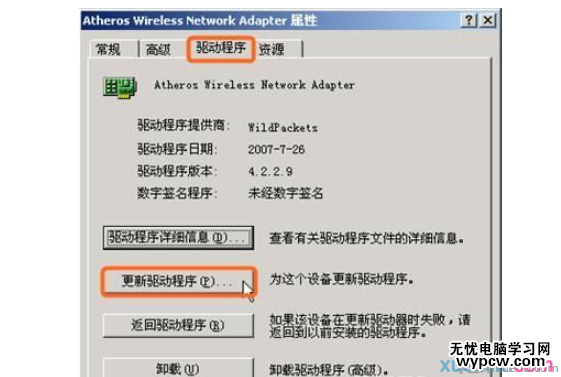
4、路由器太過低端智能更換,設置出問題需要重新設置,實在不行可以恢復出廠設置,還要記得打開DHCP,不然無法動態分配IP地址。
5、WZC服務沒開,需要點擊開始菜單,依次選擇“控制面板”-“管理工具”-“服務”,找到“windows Zero Configuration”這項服務,雙擊進入,啟動服務并將啟動方式改為自動。
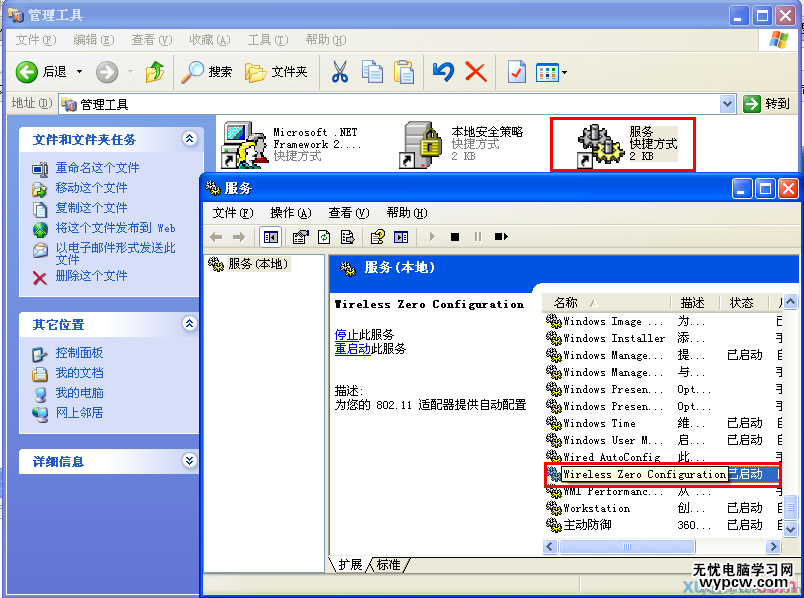
6、將安全防火墻的防護級別設置為中。
①無線網卡驅動程序不匹配,更新即可。無線網卡驅動沒更新步驟:
右鍵計算機→屬性→設備管理器→網絡適配器→右擊無線網卡的子目錄→更新驅動程序
②無線網絡服務未開啟,開啟即可。調整服務的方法是:
開始→控制面板→管理工具→服務→Wireless Zero Configuration(無線配置服務)→啟動類型→自動或手動→應用→啟動→確定
③在控制面板找到-網絡連接-無線網絡-屬性里面的tcp/ip協議-中ip地址和DNS地址是不是自動獲取,如果不是改為自動獲取。
④使用斷網診斷工具修復網絡DNS的錯誤。
⑤如果還不行 使用操作系統自帶的檢測功能:右擊無線網絡連接進行相應的診斷操作解決。
其次:
第一步:應檢查無線網卡的驅動是否安裝正確。右鍵點擊“我的電腦”-屬性-硬件-設備管理器,查看是否存在標有問號或嘆號的網絡設備,如果有,則說明無線網卡驅動安裝不正確。使用金山衛士的“硬件檢測”功能對無線網卡型號進行檢測,然后使用有網絡的電腦下載相應的驅動程序拷貝到問題電腦進行安裝。(如果筆記本可以連接到有線網絡,可以直接使用金山衛士的“裝驅動”功能進行驅動的檢測及修復)。
第二步:打開金山衛士,點擊主界面上的“重裝系統”按鈕,打開下方的“硬件檢測”功能,點擊“網卡”,即可看到自己的本地網卡及無線網卡信息,記下無線網卡的型號,到有網絡的電腦上搜索驅動進行下載,再到本地電腦進行安裝即可。
如果驅動安裝正確,那么筆記本無線網絡連接不上的問題一般是無線網絡上網設置不正確導致的。
(責任編輯:VEVB)
新聞熱點
疑難解答